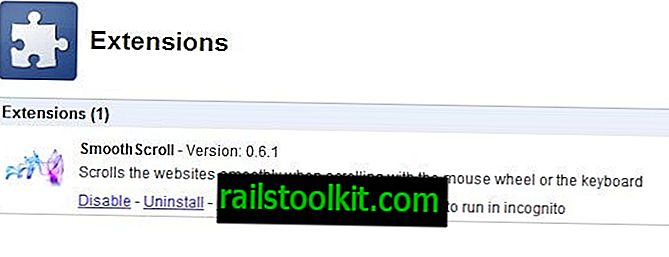Однією з небагатьох змін, які Microsoft внесла в настільну частину операційної системи Windows 8, був перероблений інтерфейс Windows Explorer.
Microsoft перейменувала браузер файлів за замовчуванням у File Explorer, але це була не єдина зміна, яка постачалася з Windows 8.
Новий інтерфейс за замовчуванням використовує дизайн стрічки у заголовку, подібний до дизайну, який використовує Office Office Suite.
Можна приховати стрічку таким чином, щоб відображалися лише назви вкладок, що зменшує область заголовка. Однак це означає, що ви не можете отримати доступ до деяких функцій, поки ви знову не відобразите ці параметри на стрічці.
Деякі вкладки стрічок додаються динамічно залежно від обраних типів файлів у провіднику файлів. Якщо вибрати, наприклад, зображення, ви отримаєте доступ до стрічки керування, яка дозволяє встановити його як фонове зображення, повернути його або переглянути його в слайд-шоу. Натомість відеофайли відображають варіанти відтворення.
Однією з особливостей, якої не вистачає новому провіднику файлів, є належна панель стану, принаймні, якщо ви порівнюєте його з тією, яку пропонує Провідник Windows 7. Новий провідник відображає лише кількість вибраних вами елементів, їх розмір та загальну кількість елементів у папці.
Старий дослідник відображав тут додаткову інформацію, включаючи інформацію про створення дати та зміни.
З новим, зі старим

Якщо вам не подобається новий макет Windows Explorer, то ви можете щось з цим зробити.
Така програма, як OldNewExplorer, наприклад, може змінити інтерфейс Провідника файлів Windows 8 таким чином, щоб він нагадував інтерфейс Windows 7 Windows Explorer.
Це означає передусім стрічку. Але є й інші функції, які він підтримує, що може вам сподобатися.
Установка досить проста. Просто запустіть програму після того, як ви розпакували її у вашій системі. Все, що вам потрібно зробити, це натиснути кнопку встановлення, щоб програма могла внести зміни в систему.
Ви можете будь-коли відновити ці зміни, натиснувши кнопку видалення. Обидві операції відображають підказку UAC, яку потрібно дозволити.
Я рекомендую вам створити точку відновлення системи перед запуском програми, але це повністю залежить від вас. Для цього введіть створити точку відновлення, поки ви знаходитесь на частині «Експертний екран» операційної системи та виберіть опцію з результатів пошуку.
Тут вам потрібно натиснути кнопку створити, щоб створити нову точку відновлення, яку ви зможете пізніше відновити, якщо щось піде не так.
Інший варіант, який повинен відновити зміни - це запустити команду sfc / scannow у командному рядку.
Параметри
- Використовуйте класичне групування приводів.
- Користуватися бібліотеками; приховати папки.
- Використовуйте командний рядок замість стрічки.
- Приховати текст підпису у Провіднику файлів.
- Сховати піктограму підписів у Провіднику файлів.
- Кнопка приховати (перейти до батьківської папки).
- Увімкнути скло на панелі навігації.
- Показати панель деталей у нижній частині.
- Виберіть стиль зовнішнього вигляду та рядка стану.
- Показати рядок стану
Тут ви можете внести зміни, і зміни набирають чинності негайно. Для цього вам не потрібно перезавантажувати ПК, але потрібно закрити всі відкриті вікна File Explorer.
Вирок
Якщо ви хочете Windows Explorer замість Провідника файлів у Windows 8 або Windows 8.1, вам слід спробувати OldNewExplorer, оскільки він забезпечує саме це. Програма є портативною і налаштовується дуже легко.